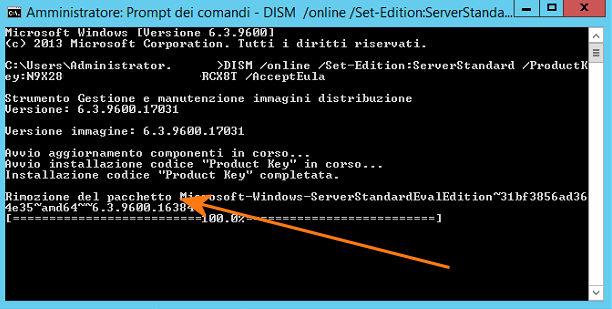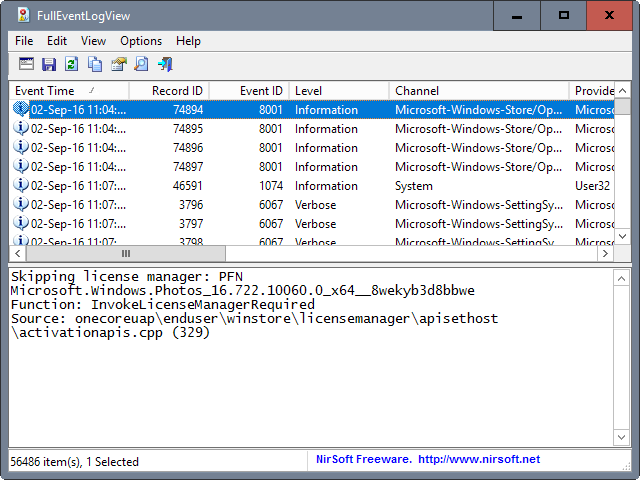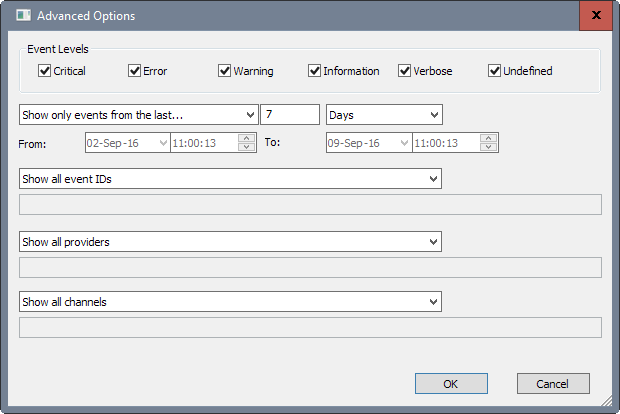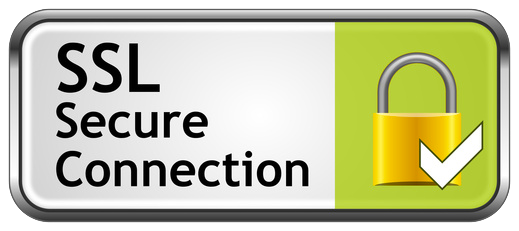 Considerando le “voci” di Google e Chrome che “minacciano” di bloccare tutti i siti web non protetti da Https, vediamo oggi come installare un certificato HTTPS gratuito (SSL/TLS) per IIS 7.0 su Windows Server 2012
Considerando le “voci” di Google e Chrome che “minacciano” di bloccare tutti i siti web non protetti da Https, vediamo oggi come installare un certificato HTTPS gratuito (SSL/TLS) per IIS 7.0 su Windows Server 2012
Per ottenere un certificato HTTPS gratuito (SSL/TLS) è possibile oggi rivolgersi a Let’s Encrypt.
Ecco come procedere per l’installazione su Windows Server 2012 (probabilmente anche 2008)
1) Scaricare LetsEncrypt-Win-Simple
Si deve scaricare il software LetsEncrypt-Win-Simple da GitHub (Link). Scaricare il .Zip del software
2) Estrarre il contenuto dell’archivio Zip in una cartella a piacere (es. c:\LetsEncrypt)
3) Avviare LetsEncrypt (.exe) dalla Cartella
Utilizzare un prompt dei comandi “come amministratore”, portarsi nella cartella “c:\LetsEncrypt” ed eseguire il software. LetsEncrypt chiederà di specificare un indirizzo e-mail personale che sarà usato per le comunicazioni relative al certificato digitale. Successivamente bisognerà accettare le condizioni di licenza (Y) quindi indicare il sito web per il quale si sta chiedendo il certificato digitale.
LetsEncrypt analizza tutti i siti web configurati in IIS e permette di scegliere, per ID, il sito web
Il certificato digitale sarà salvato in una sottocartella del sito web stesso (c:\inetpub\www\eteon.it…)
Alla domanda “Do you want to specify the user the task will run as“? è possibile rispondere con Y in modo da specificare l’utente che verrà impostato per eseguire automaticamente la procedura di rinnovo del certificato.
Se non si sono verificati “errori” la finestra si chiuderà.
Possiamo spostarci in IIS (binding) per visionare il certifcato installato e notare come LetsEncrypt abbia aggiunto uno scheduled TASK per il rinnovo del certificato dopo 1 anno.
NOTE di FUNZIONAMENTO.
Attenzione se si utilizzano sistemi come Web Application Firewall (WebKnight o ModSecurity).
Si potrebbe ricevere l’errore :
Authorization Result: invalid
******************************************************************************
The ACME server was probably unable to reach https://eteon.it/.well-know
/acme-challenge/zCqQYt9p84Ss8vM2zvpRN3_Me2NrW9qCB6WTTy1aOpU
Check in a browser to see if the answer file is being served correctly.
This could be caused by IIS not being setup to handle extensionless static
files. Here’s how to fix that:
1. In IIS manager goto Site/Server->Handler Mappings->View Ordered List
2. Move the StaticFile mapping above the ExtensionlessUrlHandler mappings.
(like this https://i.stack.imgur.com/nkvrL.png)
3. If you need to make changes to your web.config file, update the one
at C:\certificati\web_config.xml
LetsEncrypt crea una cartella “/.well-know/acme-challenge/zCqQYt9…” che deve essere “navigabile” e verificabile da LetsEncrypt stesso. Potrebbero esserci problemi con Web Application Firewall ma anche con le funzionalità ProxyPass di IIS
certificato https gratuito (SSL/TLS), come installare SSL gratis, certificato ssl gratuito windows server, iis certificato ssl gratuito, Internet information Service certificato https gratuito, come realizzare un certificato https gratuito per IIS, realizzare certificato https gratuito per Windows Web Server, Windows Web Server installiamo un certificato https gratuito, installare certificato IIS


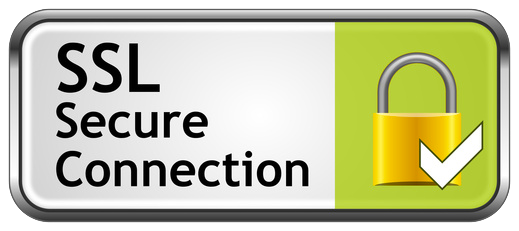
 HomeIp è un progetto semplicissimo che ho deciso di scrivere in un momento di “mancato funzionamento” dei sistemi standard “No-Ip” e DynDns …ed anche per ovviare ad una continua richiesta di pagamento, sebbene irrisoria.
HomeIp è un progetto semplicissimo che ho deciso di scrivere in un momento di “mancato funzionamento” dei sistemi standard “No-Ip” e DynDns …ed anche per ovviare ad una continua richiesta di pagamento, sebbene irrisoria.